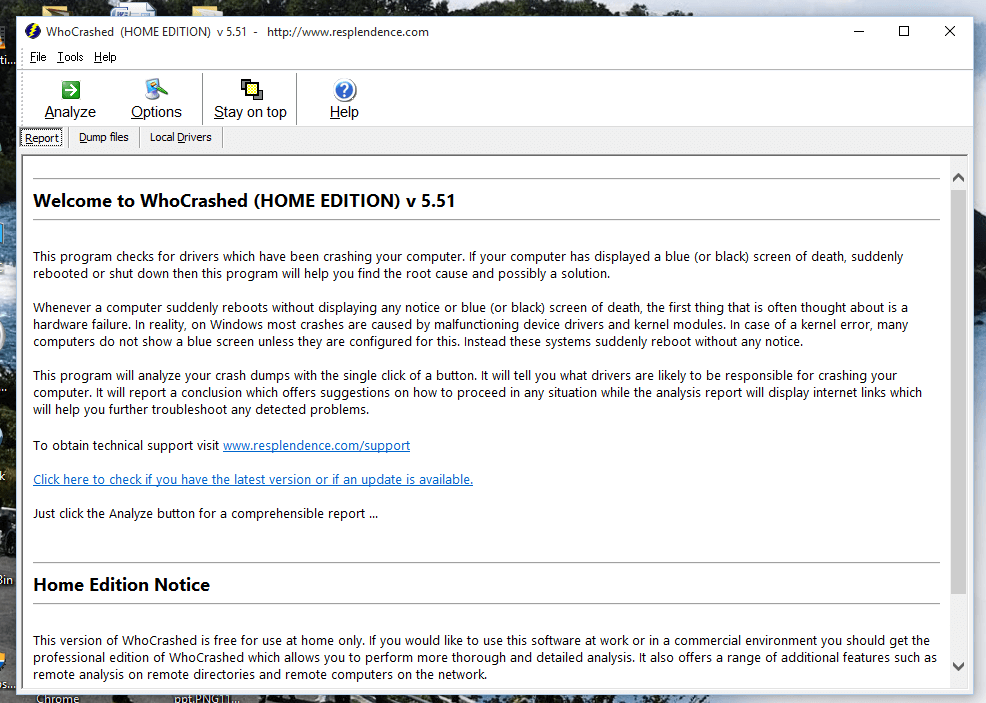Windows on püüdnud parandada oma puudusi iga samaaegse versiooni ja värskenduse abil. Nad loevad oma foorumites esitatud üldist tagasisidet ja parandavad seda iga värskendusega, parandades enamikku teadaolevatest probleemidest. Kuigi paljud neist jäävad lahendamata, on mõned neist ehitatud ja me peame lihtsalt õppima nendega toime tulema. Üks selline teadaolev probleem on see, kui kasutaja saab rakenduste ja failide uurija avamisel järgmise tõrke:
Klass pole registreeritud viga Windows 10-s
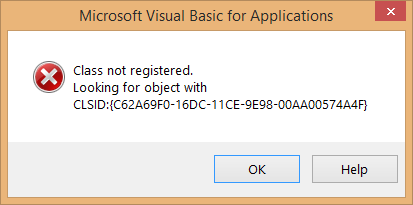
Mõni märkimisväärne rakendus selle avamisel on File Explorer, Internet Explorer, menüü Start jne. Kuna need rakendused on üliolulised, võib probleem põhjustada täieliku seiskumise.
Selle tõrke põhjuseks on see, et nende programmide DLL-failid on registreerimata. Proovige probleemi lahendamiseks ükshaaval järgmisi lahendusi:
1. lahendus - registreerige DCOM-i komponendid
1] Käivitusakna avamiseks vajutage Win + R. Sisestage käsk dcomcnfg. Enteri vajutamisel avab see Component Services akna.
2] Aknas Komponentteenused laiendage ja liikuge järgmisele teele:
Komponenditeenused >> Arvutid >> Minu arvuti >> DCOM-i konfig
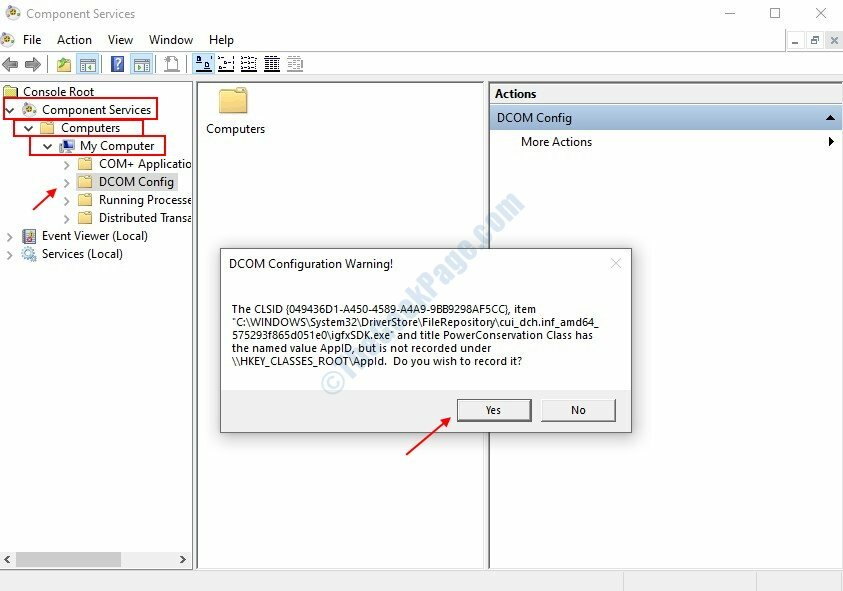
Lahendus 2. Registreerige fail ExplorerFrame.dll uuesti
1] Vajutage Win + R akna Run käivitamiseks ja käsku Enter cmd. Enteri vajutamisel avaneb see käsuviiba aken.
2] Sisestage aknas järgmine käsk:
regsvr32 ExplorerFrame.dll
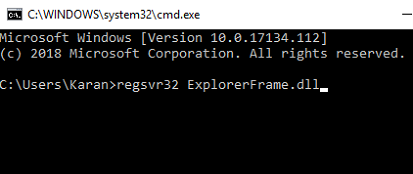
Vajutage sisestusklahvi, laske käsul käivitada ja taaskäivitage süsteem. See aitab avastada rikutud operatsioonisüsteemi faile ja need asendada.
3. lahendus - lähtestage vaikerakendused
1] Otsing Vaikerakendused Windows 10 otsingukastis. Klõpsake ikooni Vaikerakendused.
2] Paremal küljel klõpsake nuppu Lähtesta.
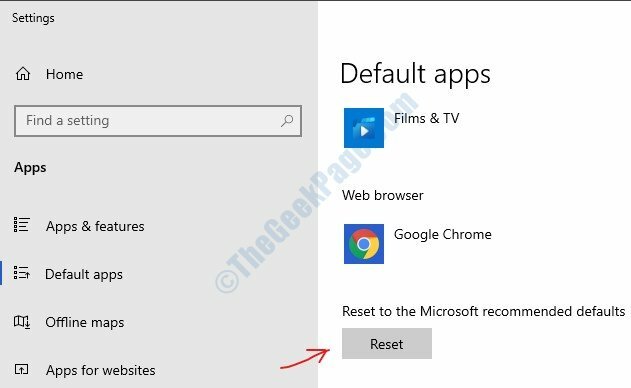
Lahendus 4. Käivitage rikutud ExplorerFrame.dll-faili asendamiseks süsteemifailide kontroll
Juhul kui teie süsteem on ExplorerFrame.dll fail on iseenesest rikutud, eelmine lahendus ei töötaks. Sel juhul võiksime proovida SFC-skannimist.
1] Avage eelmises lahenduses soovitatud käsuviip.
2] Sisestage käsk sfc /ja vajutage sisestusklahvi.
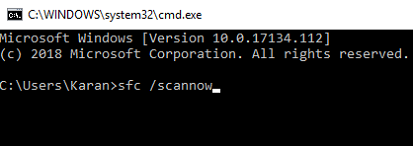
Süsteemifailide kontroll on utiliit, mis on integreeritud Windowsi ressursikaitse kontseptsiooniga. Kuna süsteemi kaitstud faile ei tohiks muuta, kontrollib see kõiki selliseid muudatusi ja taastab muudatused, kui neid on. Palun lugege lähemalt sama kohta siin.
Lahendus 4. Käivitage teenus Internet Explorer ETW Collector
1] Avage Run aken, nagu soovitati eelmistes lahendustes.
2] Leidke Internet Exploreri ETW koguja teenus. Kuna teenused on loetletud tähestikulises järjekorras, poleks see keeruline.
3] Paremklõpsake seda ja seejärel klõpsake nuppu Start. See algataks teenuse.
Loodetavasti see aitab!